Подключение USB-накопителя к телевизору позволяет просматривать фото, видео и слушать музыку с удобства домашнего кресла. Современные телевизоры уже оборудованы портом USB, но если ваш аппарат этой возможностью не обладает, вы можете прибегнуть к использованию приставки цифрового телевидения, которая поддерживает эту функцию.
Для начала, убедитесь, что флешка, на которую вы хотите сохранить мультимедийные файлы, имеет свободное пространство. Также, она должна быть отформатирована в формате FAT32 или NTFS. Необходимо подключить флешку к компьютеру и проверить ее состояние. Если носитель готов к использованию, можно приступать к процессу подключения.
Первым делом, вставьте флешку в USB-порт приставки цифрового телевидения. Затем, включите телевизор и приставку, используя соответствующие кнопки на пульте. Дождитесь, пока телевизор и приставка загрузятся, и на экране появится основное меню. При помощи пульта управления, выберите раздел "USB" или "Мультимедиа", чтобы открыть папку с файлами.
Как подключить флешку к телевизору через приставку цифрового телевидения
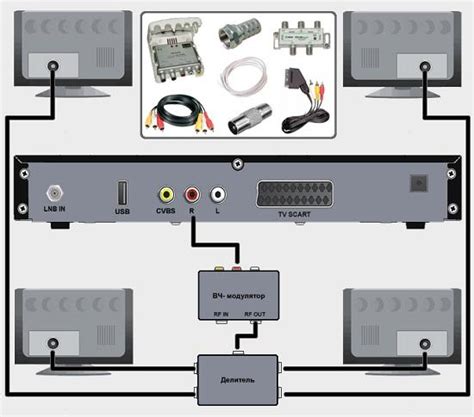
Приставка цифрового телевидения предоставляет удобную возможность подключить флешку к телевизору и смотреть любимые фильмы, сериалы и другие видео контенты. Для этого следуйте простым инструкциям.
- Вставьте флешку в свободный USB-порт на приставке цифрового телевидения. Обычно USB-порт располагается на задней или боковой панели приставки.
- Включите телевизор и приставку цифрового телевидения.
- На пульте дистанционного управления приставкой нажмите кнопку "Источник".
- Используя кнопки навигации на пульте дистанционного управления, выберите источник сигнала, соответствующий USB-порту, в который вы вставили флешку.
- Нажмите кнопку "ОК" или "Ввод" на пульте дистанционного управления.
- В меню приставки цифрового телевидения найдите раздел "Медиа" или "USB" и выберите его.
- Выберите файл, который вы хотите просмотреть на телевизоре, используя кнопки навигации на пульте дистанционного управления.
- Нажмите кнопку "ОК" или "Ввод" на пульте дистанционного управления, чтобы начать воспроизведение файла.
Теперь вы можете наслаждаться просмотром фильмов и другого видео контента, хранящихся на флешке, на большом экране телевизора в отличном качестве.
Необходимое оборудование для подключения

Для подключения флешки к телевизору через приставку цифрового телевидения вам потребуется следующее оборудование:
| Флеш-накопитель | Выберите флешку с достаточным объемом памяти для хранения контента, который вы хотите воспроизводить на телевизоре. Рекомендуется использовать USB 3.0 флешку для более быстрой передачи данных. |
| Приставка цифрового телевидения | Убедитесь, что у вас есть рабочая приставка цифрового телевидения, которая имеет USB-порт. Этот порт позволяет подключить флешку к телевизору. |
| USB-кабель | Вам может понадобиться USB-кабель для подключения флешки к приставке цифрового телевидения. Проверьте, поддерживает ли ваша приставка цифрового телевидения тип USB-кабеля, который у вас есть. |
| Телевизор | У вас должен быть телевизор с поддержкой приставок цифрового телевидения и USB-порта. Это позволит вам подключить приставку с флешкой и воспроизводить контент на большом экране. |
Проверьте наличие всего необходимого оборудования перед тем, как приступить к подключению флешки к телевизору через приставку цифрового телевидения.
Проверка совместимости телевизора и приставки
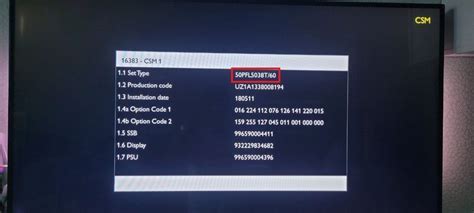
Перед тем, как подключать флешку к телевизору через приставку цифрового телевидения, необходимо убедиться в их совместимости. Это позволит избежать возможных проблем и сделает процесс более удобным и эффективным.
Во-первых, удостоверьтесь, что ваш телевизор имеет порт USB. Это может быть стандартный USB-порт или более новый USB 3.0. Просто обратите внимание на заднюю панель телевизора или его боковую стенку и поищите там соответствующий порт.
Во-вторых, удостоверьтесь, что ваша приставка цифрового телевидения предоставляет поддержку подключения внешних носителей, таких как флешки. Инструкцию можно найти в руководстве пользователя или на официальном сайте производителя приставки.
После того, как вы установили, что ваш телевизор имеет USB-порт и приставка поддерживает подключение флешки, вы можете продолжать процесс подключения и настройки. Рекомендуется внимательно прочитать инструкцию по использованию приставки и следовать указанным шагам для успешного подключения флешки к телевизору.
Важно помнить, что не все форматы файлов поддерживаются телевизором и приставкой. Проверьте, что ваша флешка содержит файлы, которые поддерживаются телевизором или приставкой. Эта информация также может быть найдена в руководстве пользователя или на официальном сайте производителя.
Если вы следуете инструкциям и проверяете совместимость телевизора и приставки, вы сможете успешно подключить флешку и наслаждаться просмотром видео, прослушиванием музыки или просмотром фотографий на большом экране своего телевизора.
Подключение флешки к приставке

Если у вас есть цифровая приставка для телевизора, вы можете использовать ее для подключения флешки и просмотра контента с него. Вот инструкция, как это сделать:
Шаг 1: Убедитесь, что приставка для телевизора и флешка находятся включенными.
Шаг 2: Найдите на приставке разъем USB, к которому вы будете подключать флешку. Обычно он расположен на задней или боковой панели приставки. Убедитесь, что разъем USB свободен и чист от пыли или посторонних материалов.
Шаг 3: Вставьте флешку в разъем USB на приставке. Будьте осторожны и не применяйте чрезмерное усилие, чтобы не повредить флешку и разъем.
Шаг 4: Приставка для телевизора обычно автоматически распознает подключенную флешку и отобразит список файлов и папок на экране телевизора. Если этого не происходит, проверьте настройки приставки и убедитесь, что USB-порт включен и активирован для использования.
Шаг 5: При помощи пульта дистанционного управления приставкой выберите файл или папку, который вы хотите просмотреть. Запустите видео, откройте изображение или воспроизведите музыку на телевизоре.
Шаг 6: По окончании использования флешки, не забудьте надежно извлечь ее из USB-порта приставки для телевизора. Это можно сделать, нажав на кнопку "Извлечение устройства" на пульте дистанционного управления, либо отключив приставку от электрической сети и аккуратно извлекая флешку.
Теперь вы знаете, как подключить флешку к приставке для цифрового телевидения и наслаждаться просмотром фильмов, прослушиванием музыки и просмотром фотографий на большом экране телевизора.
Выбор нужного входа на телевизоре

Чтобы подключить флешку к телевизору через приставку цифрового телевидения, необходимо правильно выбрать входное соединение на телевизоре. Ниже вы найдете подробную инструкцию по выбору нужного входа.
1. Включите телевизор и приставку цифрового телевидения.
2. На пульте дистанционного управления телевизором нажмите кнопку "Источник" или "Source".
3. После нажатия этой кнопки на экране появится список доступных входных соединений.
4. С помощью кнопок на пульте дистанционного управления выберите нужное входное соединение. Часто оно обозначается как "USB", "HDMI" или "AV".
5. Убедитесь, что выбранный вход активирован и на экране отображается изображение с приставки цифрового телевидения.
6. Вставьте флешку в соответствующий разъем на приставке или телевизоре.
7. Теперь вы можете просматривать фотографии, видео или слушать музыку, которые сохранены на флешке, на большом экране телевизора.
Обратите внимание, что схема подключения может незначительно отличаться в зависимости от модели телевизора и приставки цифрового телевидения. В случае затруднений, обратитесь к руководству пользователя вашего телевизора или приставки.
Открытие меню USB на телевизоре

После подключения флешки к телевизору через приставку цифрового телевидения, необходимо открыть меню USB для доступа к файлам. Чтобы это сделать, следуйте инструкциям ниже:
Шаг 1: Включите свой телевизор и перейдите в главное меню. Оно обычно отображается нажатием кнопки "Меню" на пульт дистанционного управления.
Шаг 2: Используя кнопки навигации на пульте, найдите и выберите пункт "Настройки" (или "Settings"), затем нажмите кнопку "ОК".
Шаг 3: В меню настроек найдите раздел "Входы и подключения" (или "Inputs and Connections") и выберите его.
Шаг 4: В разделе "Входы и подключения" найдите опцию "USB" и выберите её.
Шаг 5: Теперь вы увидите список всех подключенных USB-устройств. Выберите флешку, которую вы подключили, и нажмите кнопку "ОК" на пульте.
Поздравляю! Теперь вы открыли меню USB на телевизоре и можете просматривать и воспроизводить файлы с флешки.
Примечание: Внешний вид и навигация по меню могут незначительно отличаться в зависимости от модели телевизора и приставки цифрового телевидения. Если вы испытываете трудности, обратитесь к руководству пользователя или свяжитесь с производителем для получения подробной информации.
Навигация по файлам на флешке
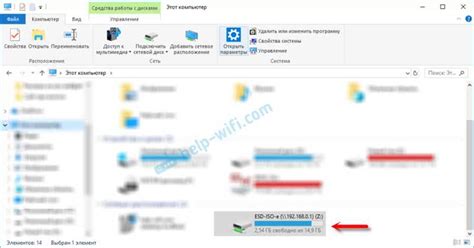
Подключение флешки к телевизору через приставку цифрового телевидения позволяет с легкостью просматривать фотографии, видео и слушать музыку на большом экране. Однако возникает вопрос о том, как найти нужные файлы на флешке и запустить их на телевизоре.
Первым шагом после того, как вы подключили флешку к телевизору через приставку, является навигация по файлам на ней. Вам понадобится специальное меню на телевизоре, которое предоставляет доступ к файлам на подключенной флешке.
Для того чтобы открыть меню навигации по файлам, вам нужно использовать пульт дистанционного управления телевизором. Нажмите на кнопку "Меню" или "Настройки" на пульте. На экране появится список доступных опций.
С помощью кнопок навигации на пульте выберите пункт "Мультимедиа" или "Интерфейс USB". Нажмите на кнопку "OK" или "Enter" для перехода в это меню.
В этом меню вы увидите список всех файлов, которые доступны на флешке. Файлы будут распределены по папкам в зависимости от их типа (фотографии, видео, музыка и т.д.). Навигация по файлам на флешке может производиться с помощью кнопок навигации на пульте.
Рекомендуется использовать кнопки "Вверх" и "Вниз" для выбора нужного файла или папки, а затем нажать "OK" или "Enter", чтобы открыть его. В случае фотографий, вы сможете просматривать их на всем экране телевизора. Для видео и музыки будет предложен выбор программы для воспроизведения.
Если вы хотите вернуться к предыдущему меню или выйти из навигации по файлам, вам потребуется использовать кнопку "Назад" или "Выход" на пульте.
Пожалуйста, обратите внимание, что интерфейс и навигация по файлам на флешке могут незначительно отличаться в зависимости от модели телевизора и наличия дополнительных функций.
Воспроизведение медиафайлов с флешки на телевизоре
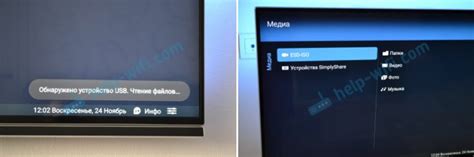
Шаг 1: Вставьте вашу флешку в USB-порт приставки цифрового телевидения. В большинстве случаев USB-порт находится на задней панели приставки или на ее боковой стороне.
Шаг 2: Включите ваш телевизор и выберите режим входа, соответствующий подключенной приставке цифрового телевидения. Если у вас есть несколько режимов входа, посмотрите в инструкции к телевизору, на каком из них необходимо выбрать. Обычно такие режимы называются "HDMI" или "AV".
Шаг 3: С помощью пульта дистанционного управления телевизора выберите "Медиа" или "USB" из главного меню телевизора. Если у вас есть привязанная кнопка на пульте дистанционного управления к этой функции, нажмите на нее.
Шаг 4: После выбора "Медиа" или "USB" отобразится список доступных медиафайлов на вашей флешке. Используйте стрелки на пульте дистанционного управления, чтобы перемещаться по списку медиафайлов.
Шаг 5: Чтобы воспроизвести выбранный медиафайл, нажмите на кнопку "Воспроизвести" или "OK" на пульте дистанционного управления.
Шаг 6: Чтобы управлять воспроизведением, используйте кнопки на пульте дистанционного управления, такие как "Пауза", "Стоп", "Предыдущий трек" и "Следующий трек".
Примечание: Ваш телевизор может не воспроизводить некоторые форматы файлов, особенно если они несовместимы с поддерживаемыми форматами вашей моделью телевизора. Убедитесь, что ваши медиафайлы на флешке соответствуют поддерживаемым форматам вашего телевизора.
Теперь вы готовы наслаждаться вашими медиафайлами с флешки на телевизоре! Приятного просмотра и прослушивания!
Переход к следующему файлу
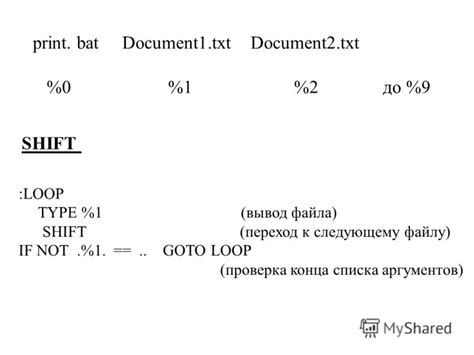
Если вы хотите просмотреть следующий файл на флешке, подключенной к телевизору через приставку цифрового телевидения, вам понадобится пульт дистанционного управления.
Вот, как сделать это:
1 | На пульте нажмите кнопку "Вперед" или "Следующий" |
2 | Телевизор автоматически переключится на следующий файл |
Если на вашем телевизоре отсутствуют кнопки "Вперед" или "Следующий" на пульте дистанционного управления, вы можете попробовать следующие способы:
1 | Найдите на пульте кнопку с изображением треугольника, направленного вправо |
2 | Нажмите эту кнопку для перехода к следующему файлу |
Если ни один из указанных способов не работает, рекомендуется обратиться к руководству пользователя вашего телевизора или приставки цифрового телевидения для получения точных инструкций.
Отключение флешки от телевизора и приставки
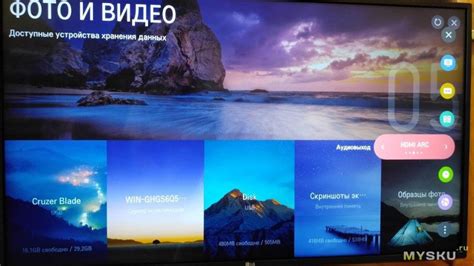
Когда вы закончили использовать флешку на телевизоре с помощью приставки цифрового телевидения, важно правильно отключить ее, чтобы избежать потери данных и повреждения устройств.
Следуйте этим простым шагам, чтобы безопасно отключить флешку:
- Убедитесь, что ни один из файлов на флешке не открыт на телевизоре.
- Если ваша приставка имеет функцию извлечения флешки, используйте ее. Эта функция обычно позволяет безопасно извлечь флешку из приставки, чтобы предотвратить потерю данных.
- Если у вашей приставки нет функции извлечения флешки, убедитесь, что телевизор выключен.
- Осторожно выньте флешку из порта USB на приставке или телевизоре, держа ее за конец или боковую поверхность.
- Обязательно закройте защелку порта USB на приставке или телевизоре, чтобы избежать попадания пыли и повреждения порта.
Следуя этим простым указаниям, вы сможете безопасно отключить флешку от телевизора и приставки, сохраняя целостность своих данных и устройств.
Часто задаваемые вопросы и проблемы

В этом разделе мы рассмотрим некоторые часто задаваемые вопросы и проблемы, с которыми вы можете столкнуться при подключении флешки к телевизору через приставку цифрового телевидения.
| Вопрос/Проблема | Решение |
|---|---|
| Флешка не определяется телевизором | Перепроверьте подключение флешки к приставке и убедитесь, что она поддерживается вашим телевизором. Попробуйте использовать другую флешку или порт. |
| Файлы на флешке не отображаются | Убедитесь, что файлы на флешке находятся в поддерживаемом телевизором формате. Если файлы все равно не отображаются, попробуйте переименовать их или конвертировать в другой формат. |
| Телевизор не воспроизводит аудио или видео с флешки | Убедитесь, что ваш телевизор поддерживает форматы аудио и видео, которые вы пытаетесь воспроизвести. Попробуйте конвертировать файлы в поддерживаемый формат или использовать другую флешку. |
| Телевизор зависает или работает медленно при использовании флешки | Попробуйте отформатировать флешку в файловую систему FAT32 или NTFS. Если проблема не устраняется, попробуйте использовать другую флешку или обратитесь к производителю телевизора для получения дополнительной поддержки. |
| Нет звука при воспроизведении видео с флешки | Убедитесь, что звук на телевизоре включен и правильно настроен. Проверьте аудио-кабель между телевизором и приставкой, а также звуковые настройки на самой флешке. |
Если вы не нашли ответ на свой вопрос или решение своей проблемы, рекомендуем обратиться к руководству пользователя вашего телевизора или приставки цифрового телевидения.